Comment appliquer une texture dans AutoCAD
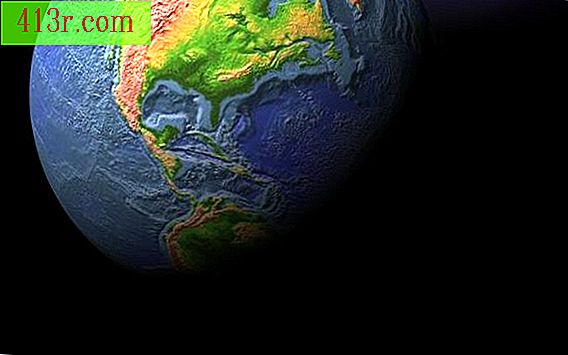
Étape 1
Ouvrez AutoCAD et ouvrez le fichier avec les éléments auxquels vous allez appliquer des textures. Cliquez sur le menu "Fichier", puis sur "Ouvrir" et recherchez le fichier, puis appuyez sur le bouton "Ouvrir".
Étape 2
Écrivez "ombré" sur la ligne de commande pour appliquer une texture à des objets bidimensionnels. Sélectionnez le "Type", "Motif", "Couleur du motif" et "Couleur de fond" pour vos objets. Appuyez sur le bouton "Ajouter: désigner les points", cliquez à l'intérieur des objets pour les ombrer et appuyez sur la touche "Entrée" ou "Retour rapide" du clavier. Après cela, la texture d'ombrage sera appliquée aux objets.
Étape 3
Écrivez «Matériaux» sur la ligne de commande pour appliquer une carte au matériau de texture dans un objet en trois dimensions. Parcourez les textures dans la fenêtre "Recherche de matériau" du champ "Bibliothèque Autodesk", sélectionnez le matériau souhaité, puis choisissez les objets de dessin AutoCAD. Appuyez sur "Entrée" ou "Retour" pour appliquer le matériau. Écrivez "Image" sur la ligne de commande pour voir la texture appliquée à l'objet.






